9 лучших способов исправить Telegram, не показывающий уведомления на iPhone
Telegram многофункционален с ботами, стикерами, каналами и многим другим. Тем не менее, его основная функциональность часто является случайным делом. Пользователи часто жалуются на то, что фотографии Telegram не отображаются в галерее их телефонов, а пользователи iPhone не получают никаких новых уведомлений.

Программы для Windows, мобильные приложения, игры - ВСЁ БЕСПЛАТНО, в нашем закрытом телеграмм канале - Подписывайтесь:)
Для некоторых пользователей Telegram показывает уведомления только тогда, когда они открывают приложение на iPhone. Если это произойдет и с вами, то вы можете пропустить важные обновления из разговоров, групп и каналов Telegram. Вот лучшие способы исправить уведомления Telegram, когда они не отображаются на вашем iPhone.
1. Включить уведомления для Telegram
По какой-то причине, если вы отключили уведомления для Telegram, вам нужно включить их из меню «Настройки». Вот как.
Шаг 1: Откройте приложение «Настройки» на iPhone.
Шаг 2: Прокрутите вниз до Telegram и откройте меню.
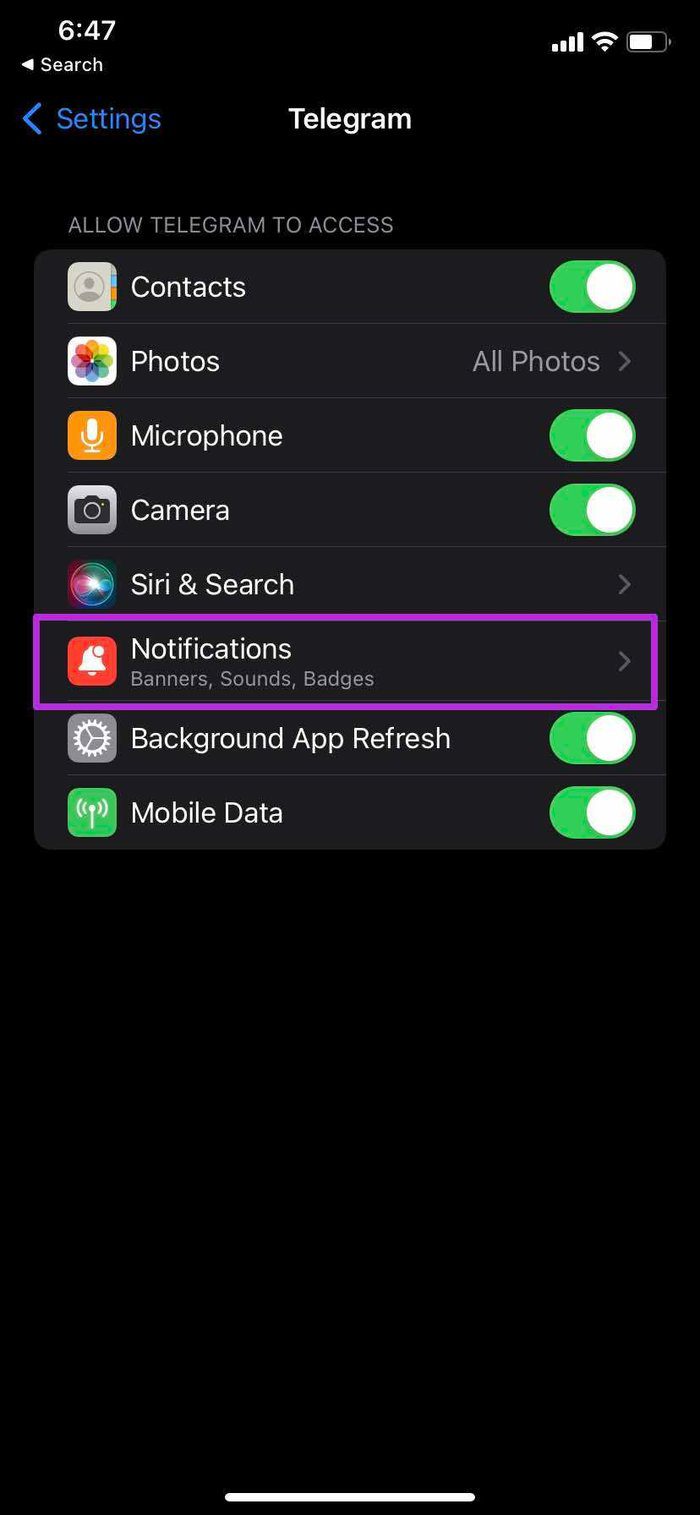

Шаг 3: Откройте «Уведомления» и включите переключатель в следующем меню.
2. Внесите изменения из Telegram
Telegram позволяет устанавливать исключения для уведомлений из приватных чатов, групповых чатов и каналов. Возможно, вы отключили уведомления для определенных контактов или групп. Вам необходимо удалить эти исключения из меню «Уведомления» в приложении Telegram.
Шаг 1: Откройте Telegram на iPhone.
Шаг 2: Перейдите в «Настройки» и нажмите «Уведомления».

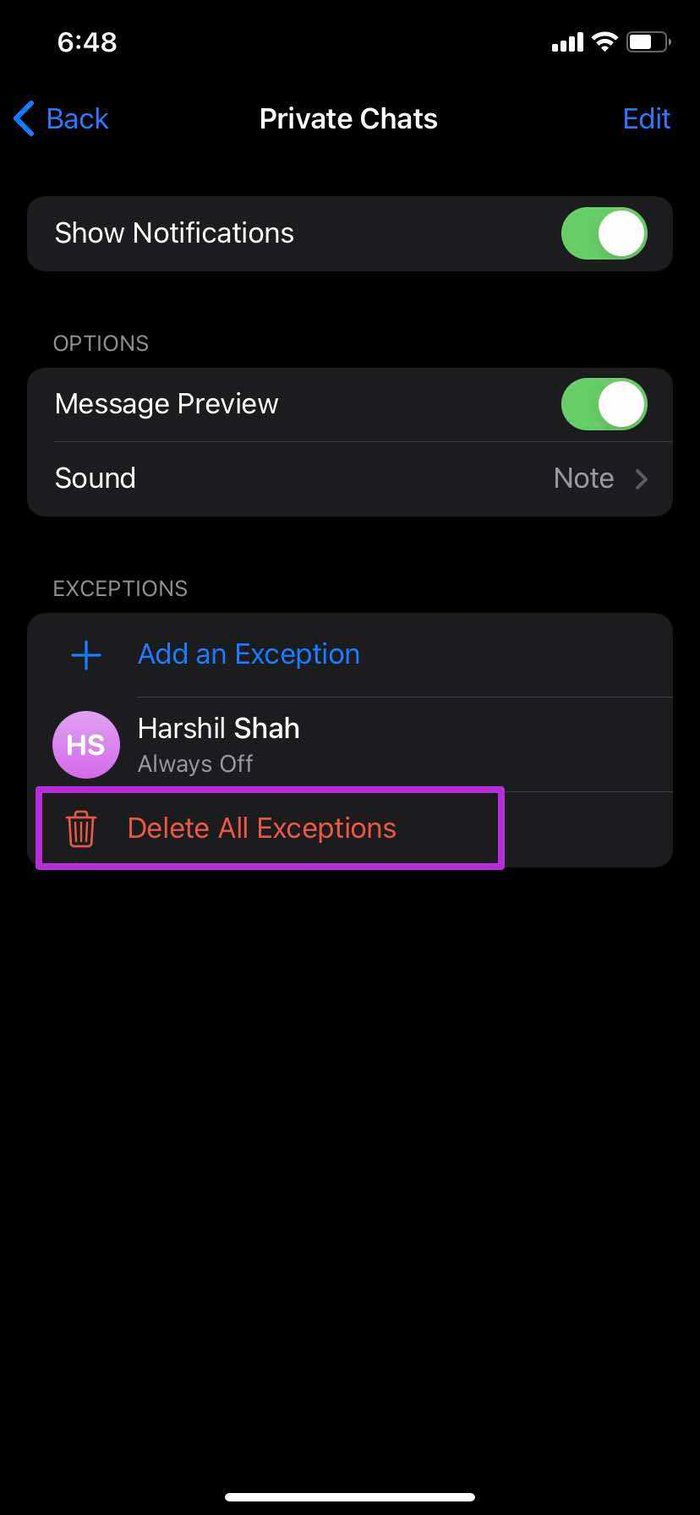
Шаг 3. В меню «Уведомления о сообщениях» удалите такие исключения для контактов, групп и каналов.
Теперь вы готовы получать уведомления от Telegram.
3. Отключить режим фокусировки
В iOS 15 режим DND по умолчанию заменен на Focus на iPhone. Когда Фокус включен, вы не сможете получать уведомления от приложений и контактов.
Откройте Центр управления на iPhone и отключите режим фокусировки. Если вы хотите продолжать использовать режим «Фокус» на iPhone, вы можете добавить Telegram в качестве исключения, чтобы продолжать получать уведомления в режиме «Фокус». Вот что вам нужно сделать.
Шаг 1: Откройте приложение «Настройки» на iPhone.
Шаг 2: Перейдите к Фокусу.
Шаг 3: Выберите профиль Focus, в который вы хотите добавить исключение приложения Telegram.


Шаг 4. В разделе «Разрешенные уведомления» выберите «Разрешенные приложения».

Шаг 5: Добавьте Telegram в список, и все готово для получения уведомлений от Telegram в режиме Focus.
4. Включите фоновое обновление приложения
Если обновление фонового приложения Telegram отключено, вы не будете получать новые обновления от приложения. Вам необходимо включить фоновое обновление приложения в меню «Настройки».
Шаг 1: Перейдите в приложение «Настройки» на iPhone.
Шаг 2: Прокрутите вниз до Telegram.
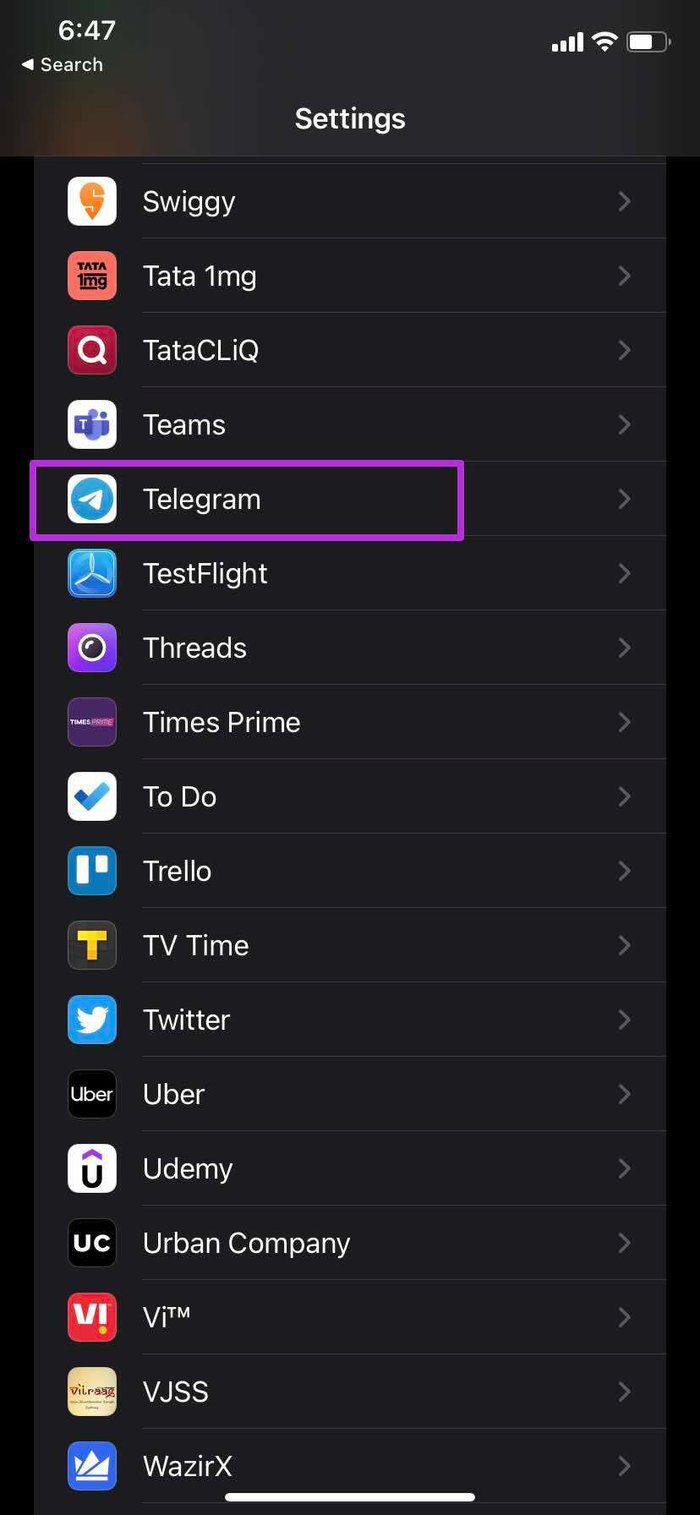

Шаг 3: Включите фоновое обновление приложения для Telegram.
5. Включить разговоры
Telegram позволяет отключать разговоры на несколько часов. Если у вас есть отключенные разговоры или группы Telegram, вам нужно включить их.
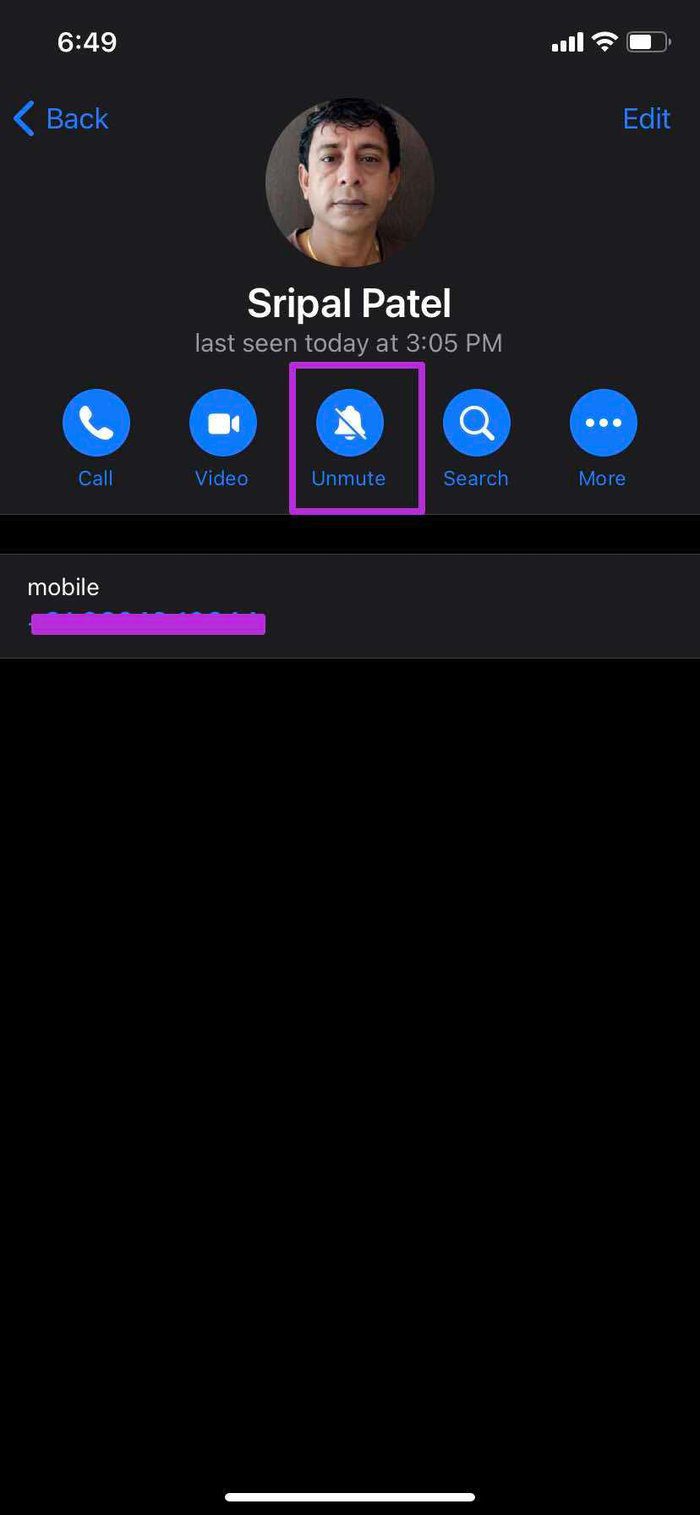
Откройте Telegram и перейдите к отключенному разговорному чату или группе, звук которой вы хотите включить. Нажмите на имя контакта вверху и включите звук разговора.
6. Отключить режим фокусировки на Mac
Режим фокусировки без проблем работает на всех устройствах Apple, использующих одну и ту же учетную запись Apple. Таким образом, если вы включите режим фокусировки на iPad или Mac, он будет включен и на iPhone (на всех устройствах должна быть установлена одна и та же учетная запись Apple).
По умолчанию Apple включила переключатель «Поделиться между устройствами», включив режим «Фокус» на всех устройствах. Возможно, вы включили Focus на Mac, и это также сработает на iPhone.
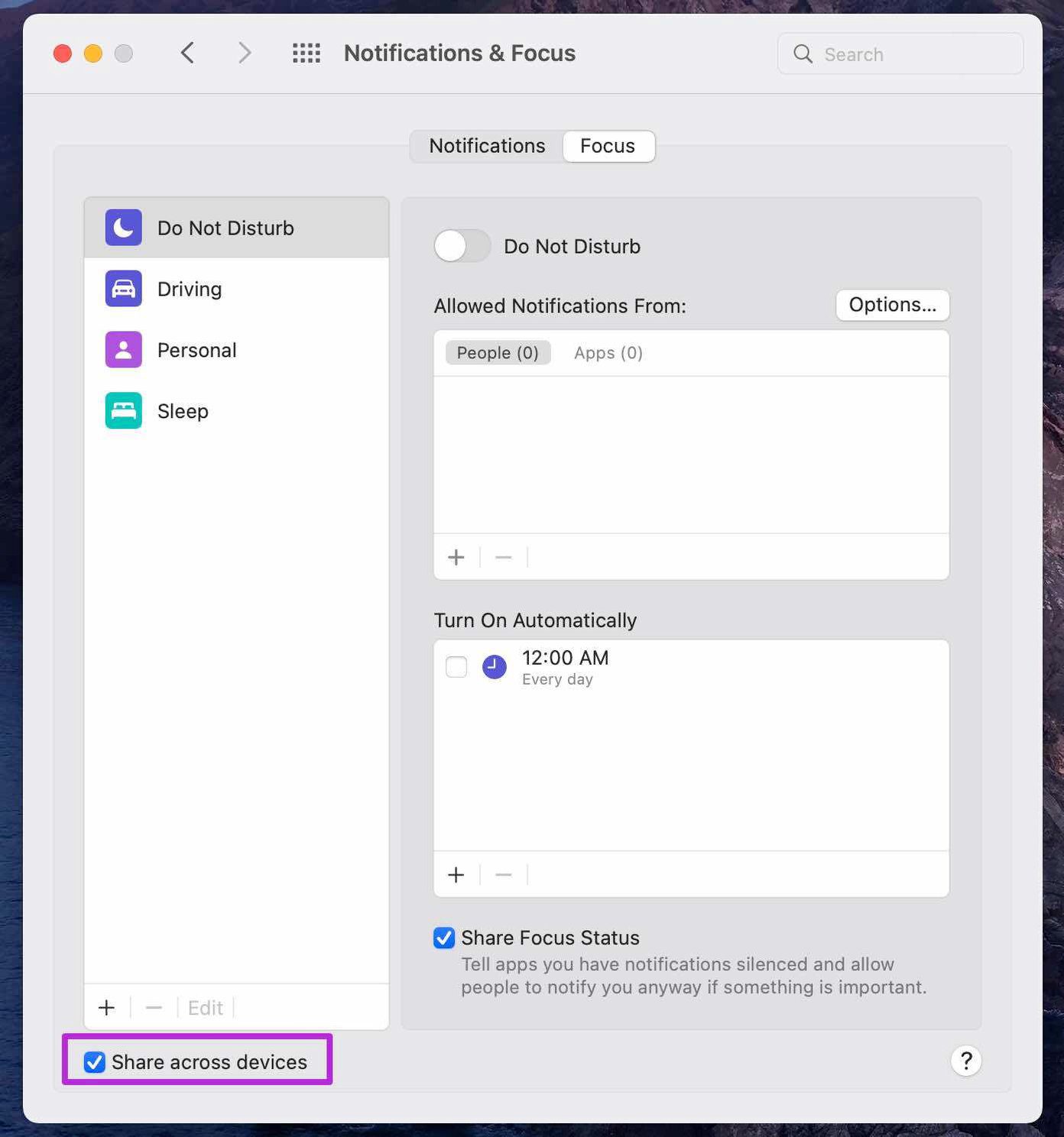
Вам нужно отключить режим Focus на устройствах Apple или использовать ранее упомянутый метод, чтобы добавить Telegram в качестве исключения в профиле Focus.
7. Отключить VPN-подключение
Вы пытаетесь использовать на своем iPhone и пытаетесь получить доступ к Telegram? Telegram заблокирован для использования в определенных регионах по всему миру, и VPN может вызвать задержку этих уведомлений.
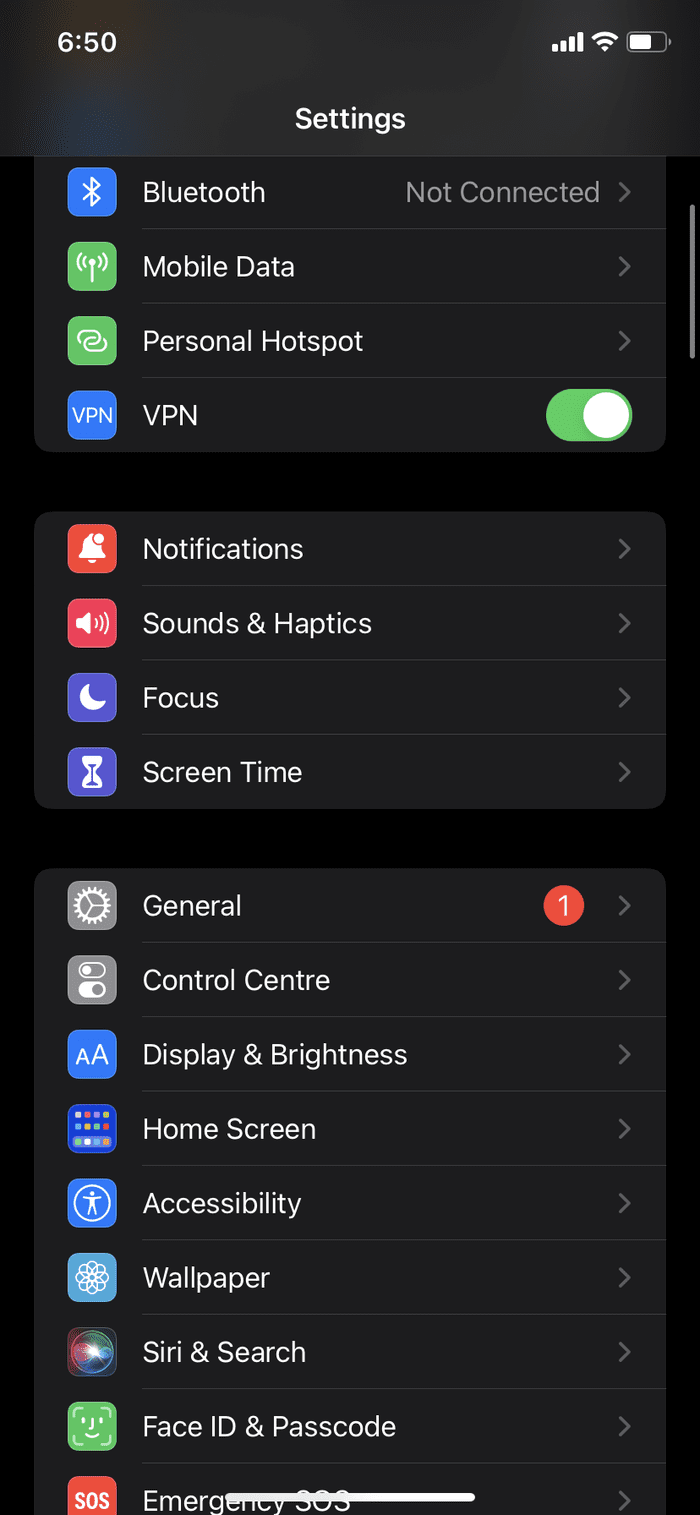
Вам нужно отключить VPN-соединение на iPhone, после чего вы сможете получать уведомления на iPhone.
8. Проверьте серверы Telegram
Вы все еще сталкиваетесь с проблемами с уведомлениями Telegram на iPhone? Скорее всего, серверы Telegram не работают. В этом случае вы столкнетесь с подключением Telegram, невозможностью загрузки мультимедиа и другими ошибками в приложении.
Вы можете проверить Downdetetor и подтвердите возмущение Telegram. Пусть Telegram исправит проблему со своей стороны. Как только Telegram решит проблемы с сервером, вы будете получать новые сообщения и уведомления на свой iPhone.
9. Обновите приложение Telegram
Telegram не показывает новые уведомления на iPhone из-за устаревшей версии приложения на iPhone. Вы можете просто зайти в App Store и загрузить последнюю версию приложения, чтобы исправить такие досадные ошибки.
Начать получать уведомления от Telegram
Telegram идет вперед с инновационными функциями. Однако проблемы с основными функциями, такими как неработающие уведомления, могут отвлечь вас от всего опыта. Приведенные выше приемы должны помочь вам исправить то, что Telegram не показывает уведомления на iPhone.
Программы для Windows, мобильные приложения, игры - ВСЁ БЕСПЛАТНО, в нашем закрытом телеграмм канале - Подписывайтесь:)
